Rezeptdruck für Hilfsmittel
Kurz erklärt
Aufdruck der Differenzkosten auf Hilfsmittelverordnungen (Muster 16)
Am 22.03.2018 erging ein Leitfaden vom DAV für die Apotheke bzgl. der Bedruckungsregeln der Mehrkosten auf Hilfsmittelverordnungen (Muster 16).
Auszüge aus dem Leitfaden (Zitat): "Das Gesetz zur Stärkung der Heil- und Hilfsmittelversorgung (HHVG) verlangt von den Leistungserbringern, den vom Versicherten geleisteten Aufzahlungsbetrag (Mehrkosten nach § 33 Absatz 1 Satz 6 SGB V) bei Ihrer Abrechnung nach § 302 SGB V anzugeben. Eine gesetzliche Regelung, wie die erforderliche Bedruckung auf einem Verordnungsblatt (Muster 16) durchzuführen ist, fehlt. Daher gibt der Deutsche Apothekerverband e. V. (DAV) gemeinsam mit den Landesapothekerverbänden/ -vereinen* den Apotheken diesen Leitfaden zur Bedruckung der Mehrkosten an die Hand.
Bedruckungsregeln:
- Für jedes Hilfsmittel, für das Mehrkosten vom Versicherten geleistet werden, ist eine eigene zusätzliche Abrechnungszeile auf das Verordnungsblatt (Muster 16) aufzutragen. » Diese zusätzliche/n Position/en ist/sind mit dem Sonderkennzeichen 06460725 aufzudrucken ...
- Die Höhe der Mehrkosten wird als Taxe dargestellt, deren Faktor entspricht der Abrechnungszeile des Hilfsmittels, auf das sich die Mehrkosten beziehen.
- Werden Hilfsmittel, zu denen keine Mehrkosten vom Versicherten geleistet werden, auf dem Verordnungsblatt (Muster 16) dokumentiert, wird keine zusätzliche Abrechnungszeile für Mehrkosten mit dem Betrag „0“ generiert.
- Die Taxe, die als Mehrkosten auf dem Verordnungsblatt (Muster 16) aufgetragen wird, ist nicht dem Gesamtbrutto oder der Zuzahlung hinzuzurechnen.
- Die Reihenfolge der Bedruckung erfolgt insoweit, als dass das Sonderkennzeichen am Anfang steht, erst danach werden die Abrechnungszeilen mit den eigentlichen Hilfsmitteln bedruckt.
..."
Folgendes Beispiel fügt der DAV diesem Schreiben an:

In IXOS erfolgte die Umsetzung entsprechend diesen Vorgaben. Dabei werden nur Hilfsmittel und A+V Pauschalenabrechnungen berücksichtigt, die nach dem Abrechnungsverfahren §302 nach SGB V abgerechnet werden, was in den A+V Daten hinterlegt ist. Es werden Mehrkosten automatisch auf dem Rezeptdruck ergänzt, wenn im Verkauf aufgrund der von Ihnen vorgegebenen Preiseinstellungen Differenzkosten (Mehrkosten) anfallen und vom Kunden verlangt werden.
(Mehr Informationen zu Differenzkosten finden Sie in folgendem Hilfethema: 'Differenzkosten zu einer Pauschale berechnen'.)

Wenn Sie den Aufdruck der Mehrkosten nicht ausführen möchten, sondern die Mehrkosten handschriftlich auf das Rezept aufbringen möchten, können Sie den Aufdruck auch deaktivieren.
Nutzen Sie dafür den Konfigurationsparameter Mehrkosten für Hilfsmittelabrechnung drucken. Sie finden ihn in den Systemeinstellungen der Kasse, Gültigkeitsbereich Systemparameter auf der Seite Rezeptdruck. Mehr dazu im Thema 'Mehrkosten für Hilfsmittelabrechnung drucken'.
 Bedenken Sie, dass Sie gesetzlich dazu verpflichtend sind, die Mehrkosten an die Krankenkassen zu übermitteln.
Bedenken Sie, dass Sie gesetzlich dazu verpflichtend sind, die Mehrkosten an die Krankenkassen zu übermitteln.
Anlagenbedruckung für Hilfsmittelabrechnung
Voraussetzungen zur Nutzung dieser Funktion:
- Die Apotheke lässt die Rezeptabrechnung vom DRZ ausführen, d.h. dass im Modul Firmenstamm auf der Seite ApoTI-Vorprüfung für das Rechenzentrum das DRZ ausgewählt ist. Mehr dazu im Thema 'Rechenzentrum'.
- Der Konfigurationsparameter 'Anlagendruck für Abrechnung abfragen' ist aktiviert. Standardmäßig ist das der Fall.
- Sie können die Anlagen für Hilfsmittelabrechnungen sowohl beim Rezeptdruck in Verkaufsvorgängen als auch im Rezeptmanagement ausführen.
- Rezeptdruck in Verkaufsvorgängen
Beim Rezeptdruck wird standardmäßig die Abfrage angezeigt, ob die Anlagen mit bedruckt werden sollen. Dies wird über den Konfigurationsparameter Anlagendruck für Abrechnung anfragen gesteuert, welcher standardmäßig aktiviert ist.
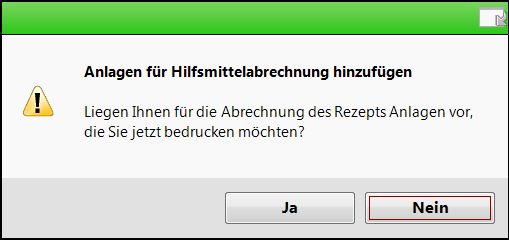
 Wenn Sie die Abfrage mit Ja bestätigen, öffnet sich das Fenster für den Anlagendruck.
Wenn Sie die Abfrage mit Ja bestätigen, öffnet sich das Fenster für den Anlagendruck. - Rezeptmanagement
Wählen Sie Anlagen hinzufügen - F3.
 Das Fenster Anlagendruck öffnet sich.
Das Fenster Anlagendruck öffnet sich.
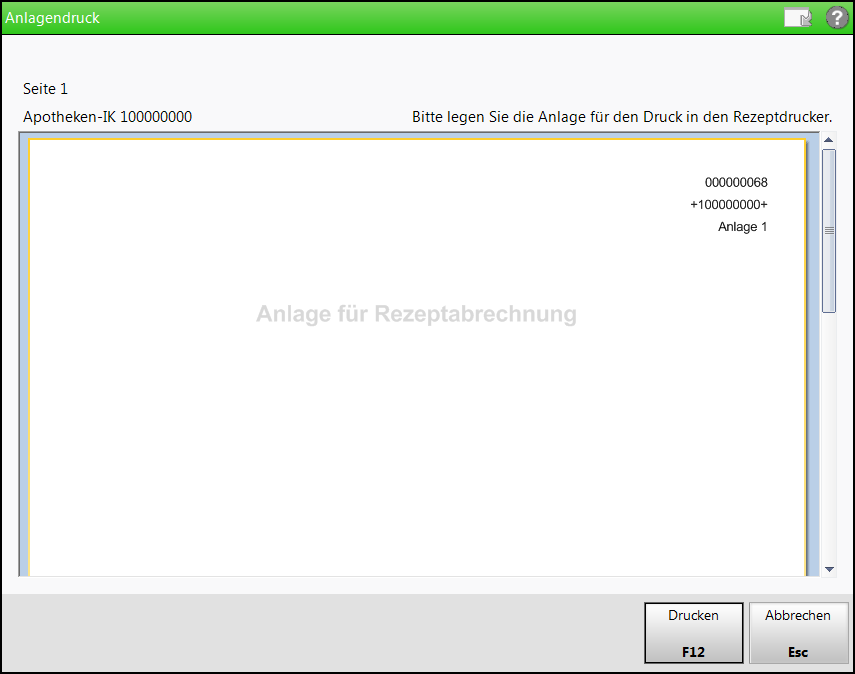
- Rezeptdruck in Verkaufsvorgängen
- Legen Sie die Anlage für die Bedruckung in den Rezeptdrucker und wählen Sie Drucken / Senden - F12.
 Die Rezept ID, die IK Nummer der Apotheke und die fortlaufende Nummer der Anlage werden in der oberen rechten Ecke der Anlage aufgedruckt.
Die Rezept ID, die IK Nummer der Apotheke und die fortlaufende Nummer der Anlage werden in der oberen rechten Ecke der Anlage aufgedruckt. - Es erscheint eine Abfrage, ob Sie weitere Anlagen bedrucken möchten. Eine Anlage entspricht einer Seite.
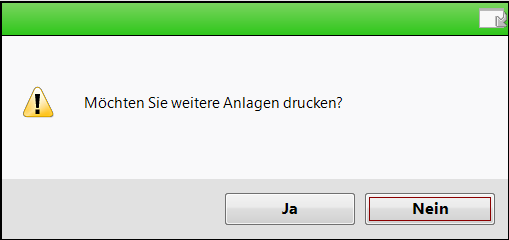
- Fahren Sie entsprechend der vorliegenden Anlagen fort.
- Im Modul Rezeptmanagement wird folgendes angezeigt:
- Für ein bedrucktes Rezept mit bedruckten Anlagen wird das
 Icon angezeigt. Der Tooltipp zeigt in Klammern die Anzahl der Anlagen an.
Icon angezeigt. Der Tooltipp zeigt in Klammern die Anzahl der Anlagen an.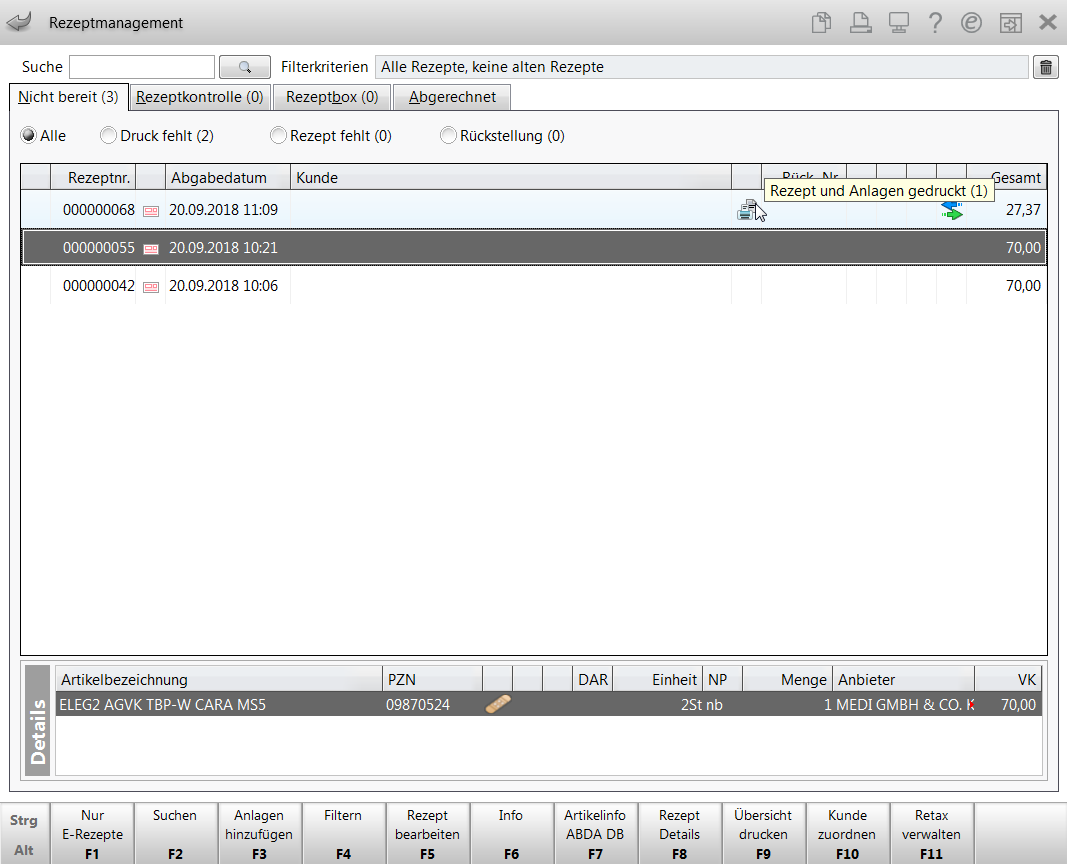
- Für ein noch nicht bedrucktes Rezept mit bedruckten Anlagen wird das
 Icon angezeigt. Der Tooltipp zeigt in Klammern die Anzahl der Anlagen an.
Icon angezeigt. Der Tooltipp zeigt in Klammern die Anzahl der Anlagen an.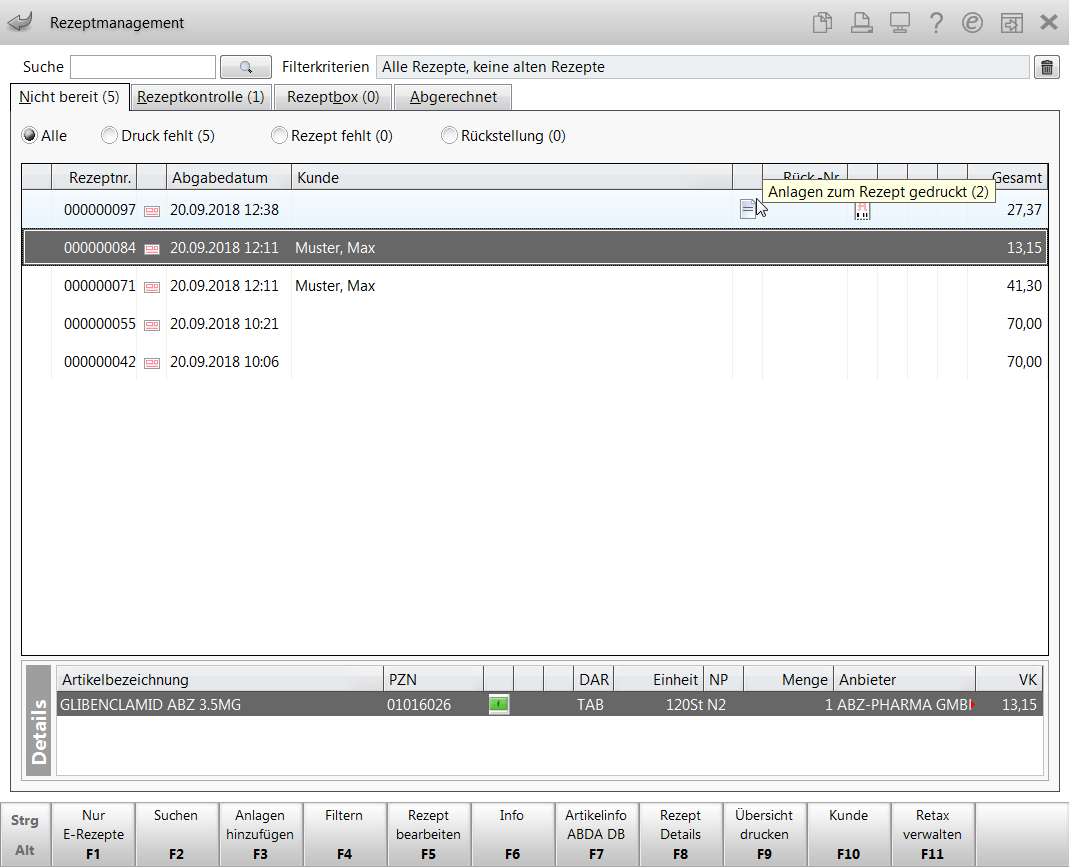
Mit Anlagen löschen - Alt+F3 können Sie die Zuordnung der Anlagen zum Rezept wieder entfernen.
- Für ein bedrucktes Rezept mit bedruckten Anlagen wird das
Weitere Info und Funktionen
